- ほとんどのWindows11アイコンパックは、非営利目的で無料で使用およびダウンロードできます。
- 彼らはあなたがあなたのニーズを満たすためにあなたのPCの外観を変えるのを助けます。
- Windows 11のアイコンパックにはさまざまなカテゴリがあり、好きな機能を備えたものを選択する必要があります。
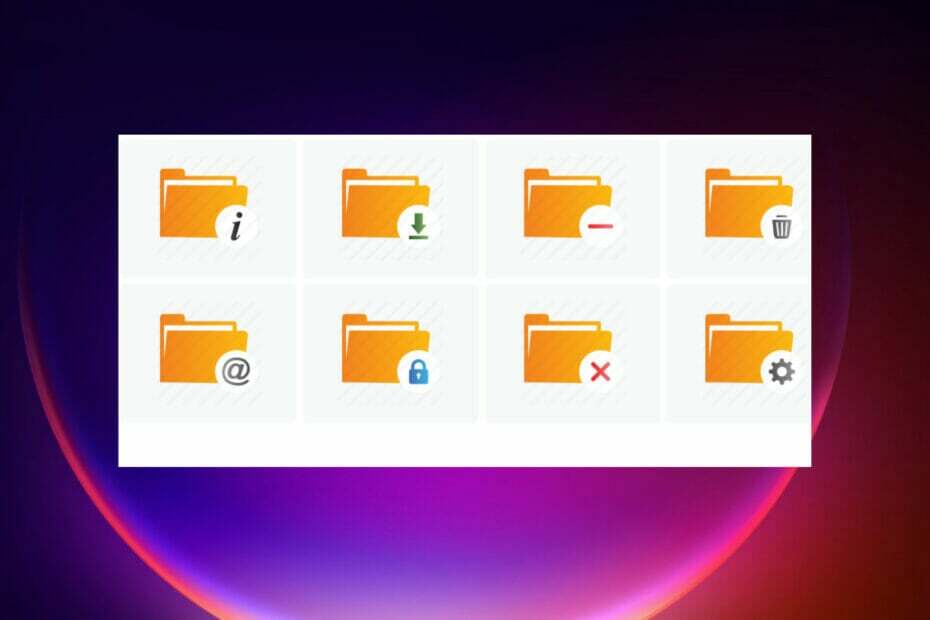
バツダウンロードファイルをクリックしてインストールします
このソフトウェアは、一般的なコンピューターエラーを修復し、ファイルの損失、マルウェア、ハードウェア障害からユーザーを保護し、パフォーマンスを最大化するためにPCを最適化します。 3つの簡単なステップでPCの問題を修正し、ウイルスを今すぐ削除します。
- RestoroPC修復ツールをダウンロードする 特許技術が付属しています (利用可能な特許 ここ).
- クリック スキャン開始 PCの問題を引き起こしている可能性のあるWindowsの問題を見つけるため。
- クリック 全て直す コンピュータのセキュリティとパフォーマンスに影響を与える問題を修正する
- Restoroはによってダウンロードされました 0 今月の読者。
Windows 11 PCのデフォルトのインターフェイスが気に入らない場合は、アイコンパックを使用して、好みに合わせてインターフェイスを変更できます。
Windows 11には、壁紙の使用、画像の使用、スキンパックなど、PCの外観を変更するためのカスタマイズオプションが付属しています。
それらのいずれかが目的のエクスペリエンスを満たさない場合は、多くのツールでそれを実現するのに役立つWindowsアイコンパックを選択します。
このガイドでは、使用できる最高のWindows11アイコンパックとその機能について説明します。
PCでWindows11アイコンパックを使用することは必須ですか?
Windows 11のアイコンパックを用意することは必須ではありませんが、通常、PCを拡張したいユーザーに使用されます。
これは主に、自分のPCを他のPCとは異なる独自の外観にしたい人向けです。 PCをお持ちで、デフォルトのアイコンを使用している場合は、心配する必要はありません。
Windows 11に最適なアイコンパックは何ですか?

Simplusは、見た目が良いため、最高の無料のWindows11アイコンパックの1つです。 各アイコンの解像度は256PXx256 PXで、JPG形式とPNG形式の両方で利用できます。
一連の色合いと外観により、Windows11に最小限の外観を追加します。 ドキュメントの説明により、インストールが簡単になり、プロセス全体が簡単になります。 必要なのは、zip形式のインストールファイルをダウンロードすることだけです。
Simplusには、主に明るい背景に最適な明るいアイコンがあり、スポーツをするのが簡単です。 暗いアイコンは明るい背景や壁紙でうまく機能し、フォルダやファイルの並べ替えを簡単にします。 アイコンのデザインはスタイリッシュでわかりやすいです。
⇒ Simplusを入手
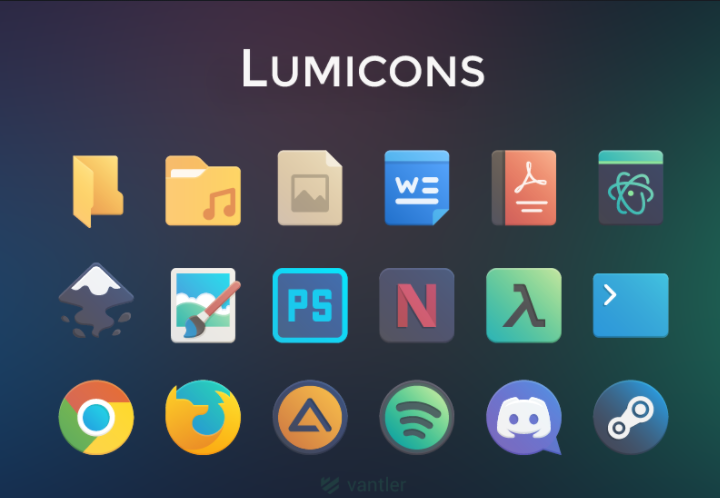
Lumiconsアイコンには、パックのインストールで問題が発生する可能性のあるユーザーを支援するためのアイコン、インストール手順が付属しています。 DLLやその他のツールを介したクイックインストールをサポートしています。
選択可能な色と色合いのデータベースにより、Windows11の外観が異なります。
Lumiconsには、Windows 11のすべての部分を好みに合わせてカスタマイズする追加のアプリと、画像、メニュー、文字列などのWindowsバイナリを変更するためのリソースハッカーアプリが付属しています。
これは、Windows 11テーマとの優れたコントラストを生み出し、ソフトエッジはテーマのハードエッジと韻を踏んでいます。
このパックは、Adobe CCアプリ、フォルダーアイコン、Microsoft OfficeのようなWord、Excel、 PowerPoint、デスクトップアイコン、Twitch、Webブラウザー、Spotify、Netflix、ディレクトリ、つまりWindowsシステム、シンボリックおよび モノラルアプリ。
⇒ルミコンを入手
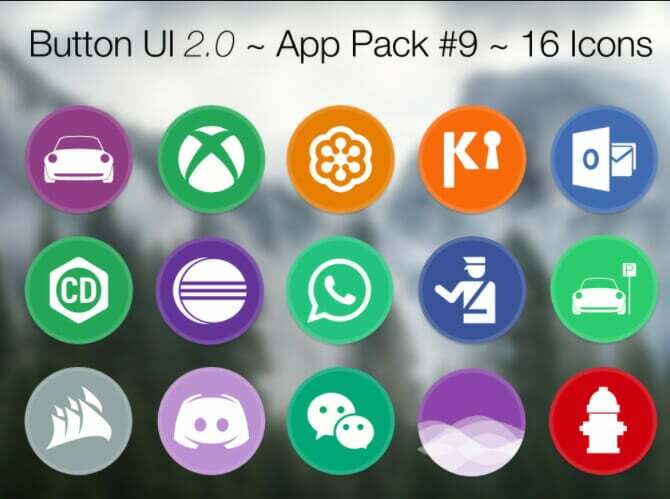
名前が示すように、そのアイコンには、Windows11テーマに追加のシャドウ動作を提供するシャドウがあります。
フォルダーとうまく機能する46個のアイコンがあり、ファイルはそれぞれ異なる目的を果たします。 Shadow 185パックを使用すると、ユーザーはすべてのフォルダのアイコンを変更できます。
さらに、アイコンパックを選択するときに多くの人が探すアプリケーションアイコンがありません。 このパックには、Windows11全体でデザインが同じであることを保証する豊富な選択肢があります。
Google Material UIは、そのユーザーインターフェースに影響を与え、すべてのアイコンは、アイコンの深さを示す白い色をしています。 アイコンは、丸みを帯びた正方形と内側の円形のデザインを通してダイナミックな外観になります。 .png形式のアイコンのみを提供します。
⇒シャドウ135を入手
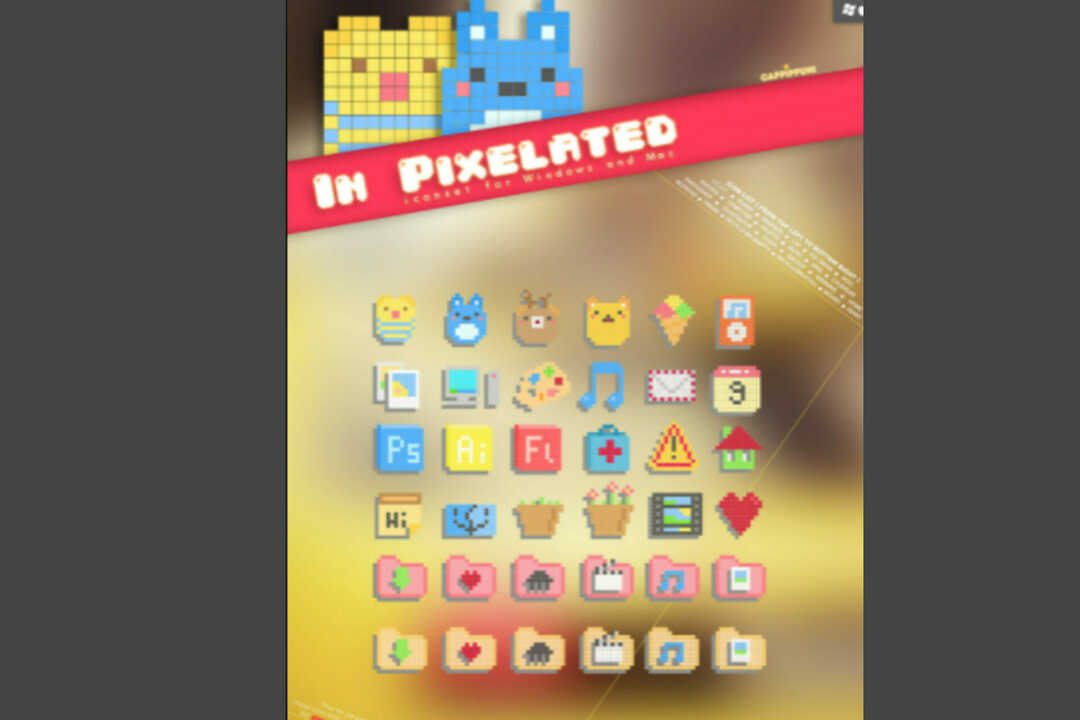
このパックは、Windows11PCを古いWindows2000またはXPのようにレトロな外観にしたいユーザーを対象としています。 PCの外観は、80年代後半、90年代、2000年代初頭のように見えます。
そのデザインは、ヴィンテージでピクセル化された外観を持つ任天堂のNESからインスピレーションを得ました。 パックは、グリッドを正方形に変更し、それらを適切な色で塗りつぶしてミニマルな外観にすることで、アイコンを分割します。
それは若々しい感覚を取り戻し、.ico形式でのみ提供されます。 目の問題がある人はこのパックを使用できませんが、それはより良い選択です。
⇒ピクセル化されたアイコンセットを取得する

OS X Minimalism iPackには、Windows11にmacOSの外観を与える最小限のアイコンがあります。 インストールパッケージをダウンロードすると、7Z(圧縮)として提供されます。
専門家のヒント: 一部のPCの問題は、特にリポジトリの破損やWindowsファイルの欠落に関しては対処が困難です。 エラーの修正に問題がある場合は、システムが部分的に壊れている可能性があります。 マシンをスキャンして障害を特定するツールであるRestoroをインストールすることをお勧めします。
ここをクリック ダウンロードして修復を開始します。
したがって、パックの内容を抽出して表示するには、WinRARなどの解凍ソフトウェアを使用して解凍する必要があります。 OS X Minimalism iPack.exeファイルを見つけて実行し、インストールを開始します。
このパックのインストールは少し異なります。つまり、各アイコンを手動でインストールするのではなく、パック全体をインストールします。 アプリをインストールすると、PCの全体的な外観が新しいアイコンで変わります。
Chrome、コマンドプロンプト、Windows Media Player、Firefox、Regedit、電卓などのいくつかのアプリのアイコンにパッチを適用します。 すべてのアイコンは.png形式です。
⇒OSXミニマリズムiPackを入手する
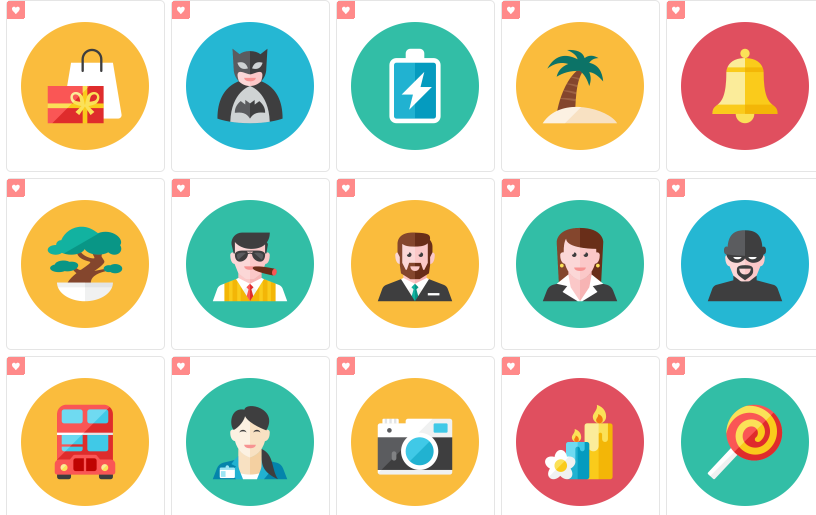
これは、100を超えるアイコンを備えた、現在存在する最新のアイコンパックの1つです。 アイコンは、特定の色の円形の背景を持つ画像を持つように設計されています。
このパックは、SVG、PNG、ICOなどのさまざまなファイル形式のアイコンを提供し、ユーザーに多くのオプションを提供します。
Kameleon Iconsパックには、ドキュメント、ダウンロード、写真、音楽などのWindows11フォルダー用のアイコンが含まれています。
それぞれにデザインがあり、見栄えがよく魅力的で、PCに洗練された機能を提供します。 また、他の通常のアイコン、つまりごみ箱、ビデオ、ゲーム、DLLファイルの置き換えもあります。
また、2,000を超えるアイコンをアップグレードしてアクセスできるプレミアムバージョンもあります。
⇒カメレオンアイコンを入手
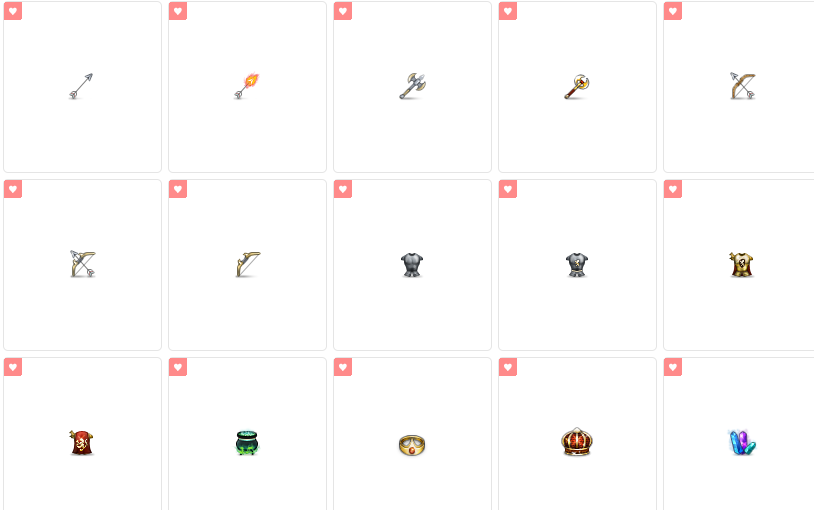
51個のアイコンで構成されています。 パックには、名前が示すように、剣、王冠、矢、盾、城、弓から作られたアイコンがあります。 そのインスピレーションは、王が初期の頃にどのように服を着て、彼らの王国の世話をしていたかからです。
また、ゲーム・オブ・スローンズやロビンフッドなど、多くの盾や戦いを伴う映画を見る映画愛好家にとっても良いオプションです。
このパックの唯一の問題は、アイコンが実際のフォルダを表していないことです。つまり、矢印はドキュメントフォルダを表すことができ、どのアイコンが特定のフォルダを表しているかを覚えておく必要があります。 すべてのアイコンはJPGまたはICO形式で提供されます。
⇒キングダムアイコンを入手
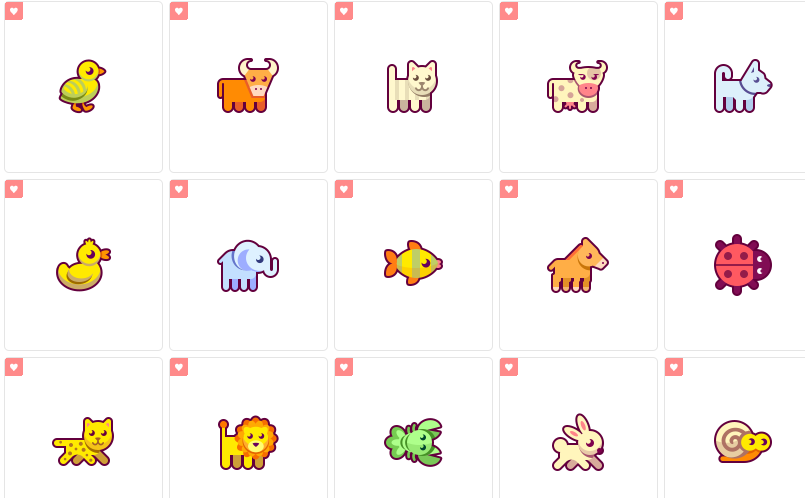
アイコンとして機能する32の動物のイラストがあります。 各アイコンには、魚、象、牛、アヒル、テントウムシなどの異なる動物がいます。
やわらかい色使いで、PCをかわいく見せて人を惹きつけます。
動物アイコンパックは、非営利目的で無料で使用できます。 特にそのようなイラストを愛する子供たちにとって、それは友好的な環境を作り出します。
⇒動物のアイコンを取得する

このパックは、Windowsアプリケーション、Webアプリ、およびフォルダーのアイコンで構成されています。 Chrome、Facebook、Gmail、Google Playストア、メッセンジャーだけでなく、何百ものアイコンがあります。
このアイコンパックは包括的で、アイコンのフラットおよび3Dデザインが含まれています。 各デザインは、色の深さを増すためにアイコンの影を与えます。
これはまだ開発中であり、Windows11PCでFabaOfSamHewittを使用するとより適切に機能します。
⇒記章アイコンのテーマを取得
- Windowsでwmicを使用してシステムに関する情報を取得する方法
- Windows11ネットワークプリンターの問題を修正する方法は次のとおりです
- リモートオブジェクトへのwmicログインエラーを取得していますか? できることは次のとおりです[修正]
- Windows11のファイルエクスプローラーのコンテキストメニューにその他のオプションを表示する方法
- Windows11で使用する5つ以上の最高の無料カーソル
Windows 11アイコンパックをダウンロードする必要があるのはなぜですか?
カスタマイズは、PCを使用する際のエクスペリエンスを向上させるのに役立ちます。 一部のパックには、マシンに影響を与えてパフォーマンスを低下させる可能性のあるマルウェアが含まれている場合があります。 PC用のアイコンパックをダウンロードするときは十分に注意してください。 信頼できるアンチウイルスを使用する.
アイコンの大部分は、ハッカーが悪意のあるファイルを運ぶために使用することを楽しむ実行可能ファイルとして提供されます。 ダウンロードしてインストールするものには十分注意してください。
アイコンパックのソフトウェアとファイルのほとんどは、簡単な手順とガイドラインで簡単に使用できます。
あなたが知ることに興味があるなら アイコンの作成方法 アイコンマネージャがなくても、ソフトウェアをダウンロードして支援することができます。
ガイドがお役に立てば幸いです。 コメントセクションで使用しているパックをお知らせください。
 まだ問題がありますか?このツールでそれらを修正します:
まだ問題がありますか?このツールでそれらを修正します:
- このPC修復ツールをダウンロードする TrustPilot.comで素晴らしいと評価されました (ダウンロードはこのページから始まります)。
- クリック スキャン開始 PCの問題を引き起こしている可能性のあるWindowsの問題を見つけるため。
- クリック 全て直す 特許技術の問題を修正する (読者限定割引)。
Restoroはによってダウンロードされました 0 今月の読者。


